Toutes les fonctionnalités qui nécessitent un compte Microsoft dans Windows 10

Windows 10, comme Windows 8 avant, est intégré aux services en ligne de Microsoft. Microsoft préférerait que vous vous connectiez à Windows avec votre compte Microsoft, bien que vous puissiez toujours créer un compte local. Certaines fonctionnalités ne sont disponibles que si vous vous connectez avec un compte Microsoft.
Qu'est-ce qu'un compte Microsoft?
Il y a de bonnes chances que vous ayez déjà un compte Microsoft, même si vous n'avez jamais utilisé Windows 8 ou Windows 10 avant. Un "compte Microsoft" est le nouveau nom du système de compte en ligne de Microsoft, qui était précédemment connu sous le nom Windows Live ID, Microsoft Passport et .NET Passport.
Si vous vous êtes déjà inscrit à Hotmail, Outlook.com, Windows Live , Xbox Live, Office 365 ou tout autre service en ligne de Microsoft, vous avez déjà un compte Microsoft.
Alors que la plupart des comptes Microsoft seront probablement associés à un courriel @ outlook.com, @ hotmail.com, ou @ live.com adresse, vous pouvez créer un compte Microsoft lié à une adresse e-mail. Par exemple, vous pouvez avoir un compte Microsoft lié à votre adresse e-mail @ gmail.com ou @ yahoo.com.
Les fonctionnalités Windows qui nécessitent un compte Microsoft
Windows 8 et 10 vous poussent tous les deux à créer un compte Microsoft lorsque vous configurez votre PC. Il y a une bonne raison à cela: certaines fonctionnalités ne sont disponibles qu'avec un compte Microsoft. Vous leur manquerez si vous évitez d'utiliser un compte Microsoft. Mais vous pouvez toujours choisir de vous connecter avec un compte local de style Windows 7.
Dans Windows 8, la plupart des applications "Store" (officieusement appelées "applications Metro") nécessitaient un compte Microsoft pour fonctionner. Vous ne pouvez même pas utiliser l'application Mail avec votre compte Gmail sans fournir d'abord un compte Microsoft
Dans Windows 10, Microsoft a levé cette limitation arbitraire et vous pouvez utiliser des applications incluses comme Mail, Maps et Music sans compte Microsoft . Cependant, toutes les fonctionnalités en ligne qui vous permettent de synchroniser vos données et vos achats entre vos appareils nécessitent un compte Microsoft. Essayez d'accéder à ces fonctionnalités dans certaines applications et vous serez invité à ajouter un compte Microsoft.
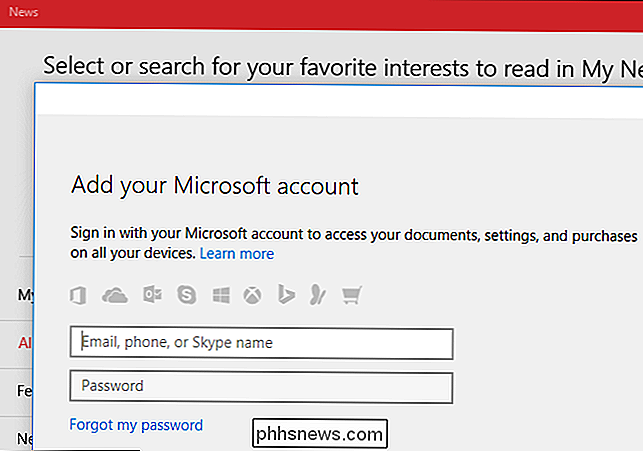
L'application Store incluse avec Windows 8 nécessitait un compte Microsoft pour télécharger des applications, mais vous pouvez maintenant télécharger des applications gratuites comme Netflix dans Windows 10 Enregistrez l'application sans compte Microsoft.
Toutefois, vous aurez toujours besoin d'un compte Microsoft pour acheter des applications payantes. Les applications achetées sont liées à un compte Microsoft, vous pouvez donc les télécharger à nouveau sur tous vos PC.
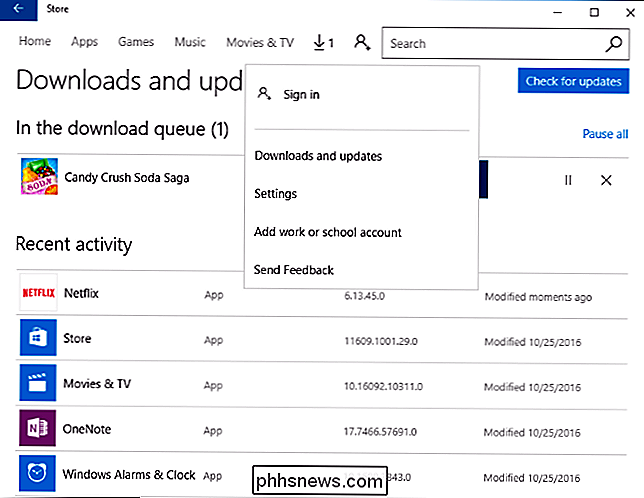
OneDrive, disponible sur Windows 8.1 et 10, nécessite également un compte Microsoft. Vous ne serez pas en mesure de synchroniser les fichiers avec le service OneDrive intégré à l'Explorateur de fichiers sans compte Microsoft.
L'outil de stockage de fichiers cloud de Microsoft fonctionne un peu comme Dropbox ou Google Drive. Les fichiers que vous stockez ici sont également disponibles sur le site Web OneDrive, les applications pour smartphones OneDrive et les clients OneDrive pour macOS et Windows 7.
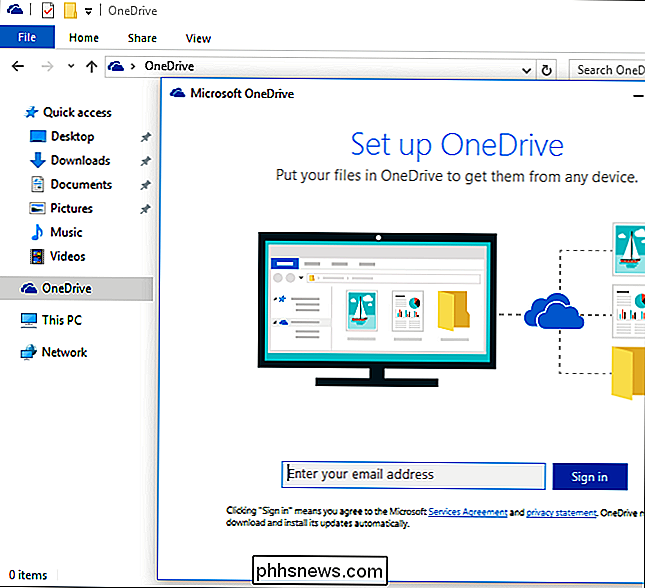
D'autres fonctionnalités de synchronisation nécessitent également un compte Microsoft. Windows peut synchroniser vos paramètres de bureau, y compris vos choix d'arrière-plan et de couleur, entre vos ordinateurs. D'autres applications comme Microsoft Edge synchronisent vos favoris et d'autres paramètres du navigateur entre vos PC.
Sur Windows 10, vous pouvez voir et gérer les types de paramètres synchronisés dans Paramètres> Comptes> Synchroniser vos paramètres. Sous Windows 8, ils sont disponibles dans Paramètres PC> Synchroniser vos paramètres.
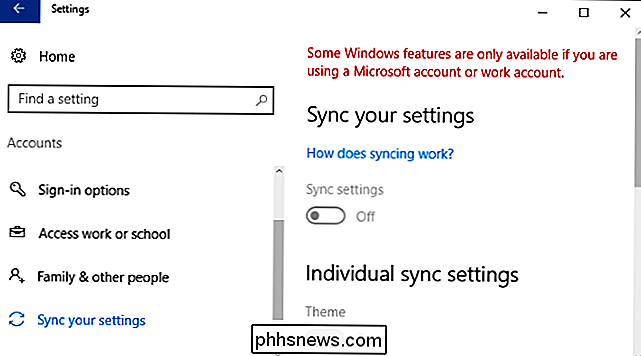
ASSOCIÉS: 15 choses que vous pouvez faire avec Cortana sous Windows 10
Initialement, l'assistant personnel Cortana fourni avec Windows 10 nécessitait un compte pour fonctionner. Dans la mise à jour anniversaire, Microsoft a mis à jour Cortana afin qu'il fonctionne même si vous êtes connecté avec un compte d'utilisateur local. Cependant, de nombreuses fonctionnalités de Cortana reposent sur la personnalisation et ne fonctionneront que si vous utilisez un compte Microsoft. Pour rendre Cortana aussi puissant que possible, vous devez laisser le compte d'utilisateur local derrière
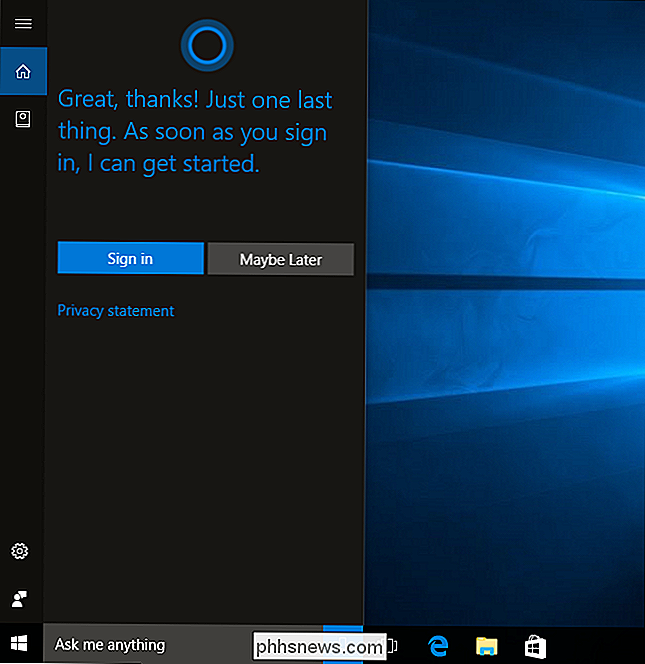
RELATED: Comment ajouter et surveiller le compte d'un enfant sous Windows 10
Windows a des fonctionnalités "famille" qui fournissent des contrôles parentaux , vous permettant de restreindre et de surveiller ce que les enfants peuvent accéder. Ceux-ci nécessitent un compte Microsoft. Le compte Microsoft vous donne également accès à un tableau de bord en ligne dans lequel vous pouvez gérer les autorisations de compte enfant et surveiller les informations d'utilisation.
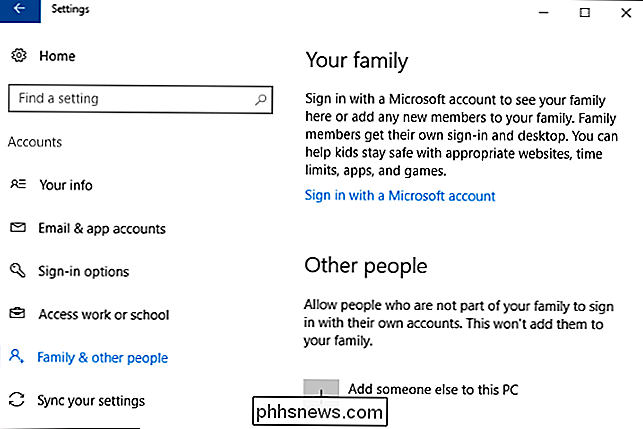
LIÉS: Les meilleures fonctionnalités de Xbox dans Windows 10 (même si vous ne possédez pas une Xbox)
Les fonctionnalités de l'application Xbox de Windows 10 nécessitent un compte Microsoft. Malheureusement, vous ne pouvez pas enregistrer votre jeu PC avec Game DVR, diffuser des jeux de votre Xbox One sur votre PC, ou diffuser en direct la TV de votre Xbox One avec un compte local.
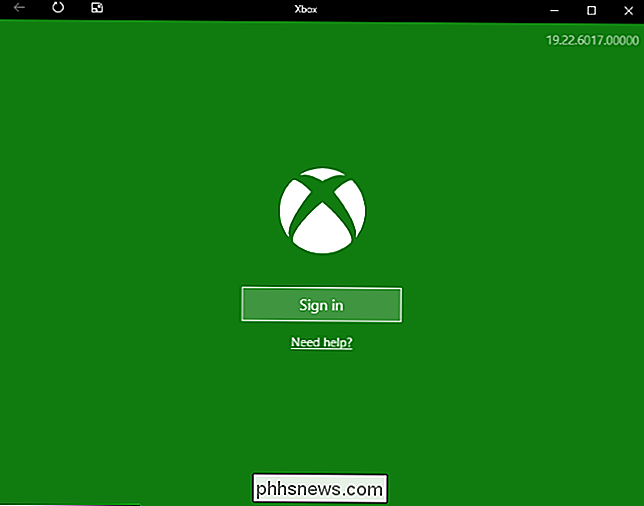
CONNEXION: Toutes les façons possibles Passez toujours à Windows 10 gratuitement
Si vous avez profité de l'offre de mise à jour gratuite de Windows 10 la première année ou de l'un des outils gratuits de mise à niveau de Windows 10 que Microsoft propose encore, un compte Microsoft peut vous aider. À partir de la mise à jour anniversaire, vous pouvez vous connecter à Windows 10 avec votre compte Microsoft et enregistrer automatiquement les informations sur votre licence numérique dans votre compte Microsoft.
Si jamais vous avez du mal à réactiver Windows après l'avoir réinstallé -Vous pouvez utiliser le nouvel assistant d'activation pour associer le matériel de votre PC à une licence enregistrée sur votre compte Microsoft. Vous verrez un message «Windows est activé avec une licence numérique liée à votre compte Microsoft» à la page d'accueil> Mise à jour et sécurité> Activation si votre licence numérique est liée à un compte Microsoft
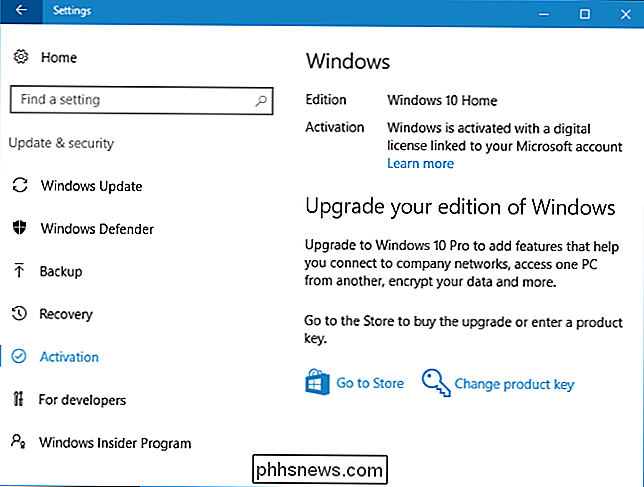
CONNEXION: Comment activer Chiffrement de disque complet sous Windows 10
Le chiffrement de périphérique, une fonctionnalité introduite avec Windows 8.1 et toujours présent sur Windows 10, nécessite également que vous vous connectiez avec un compte Microsoft. Lorsque vous vous connectez avec un compte Microsoft sur un nouveau PC prenant en charge le cryptage des périphériques, il crypte automatiquement votre disque dur pour protéger vos données. Toute personne qui déchire le disque dur de votre PC ne pourra pas accéder à vos fichiers sans la clé.
Windows active uniquement le cryptage si vous vous connectez avec un compte Microsoft. Windows 10 télécharge une clé de récupération sur votre compte Microsoft en ligne, garantissant ainsi que les utilisateurs de PC oubliant leurs mots de passe peuvent toujours accéder à leurs fichiers.
Windows ne cryptera pas votre disque dur si vous vous connectez avec un compte utilisateur local. Les gens oublient leurs mots de passe et se plaignent auprès de Microsoft qu'ils ne peuvent pas accéder à leurs fichiers. Si vous souhaitez chiffrer des fichiers avec un compte d'utilisateur local, vous aurez besoin de la fonctionnalité de chiffrement BitLocker disponible uniquement sur les éditions professionnelles de Windows.
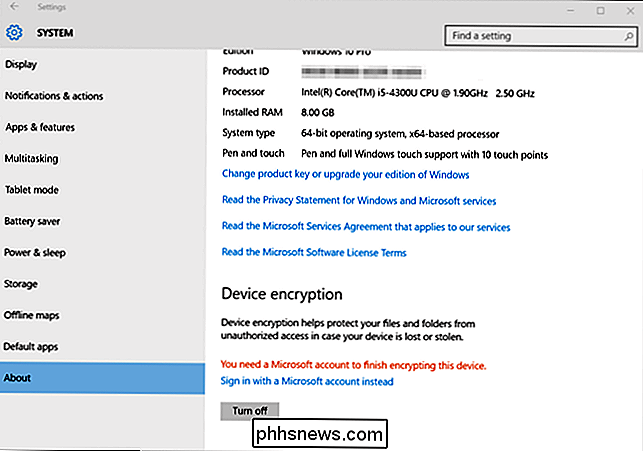
CONNEXION: Comment suivre votre PC ou tablette Windows 10 si jamais vous perdez Il
Microsoft continue d'ajouter à Windows 10 de nouvelles fonctionnalités qui dépendent d'un compte Microsoft. La mise à jour de Windows 10 ajoute une fonction «Trouver mon appareil» pour les PC portables, vous permettant de suivre un PC volé ou perdu si vous le définissez
Cette fonctionnalité nécessite un compte Microsoft. Microsoft fournit un site Web "Vos appareils" où vous pouvez suivre l'emplacement de votre PC perdu. Il suffit de cliquer sur le lien "Trouver mon appareil" à côté de l'appareil que vous voulez suivre
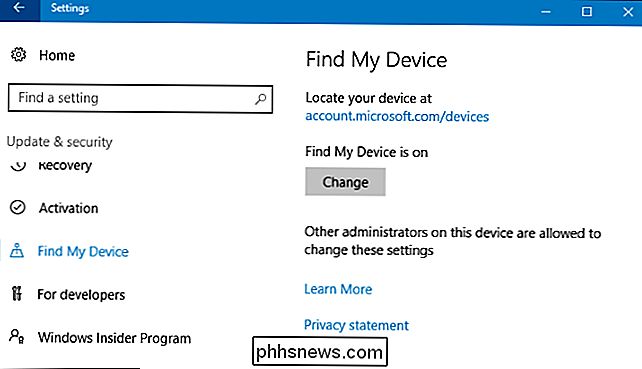
CONNEXION: Si vous utilisez les aperçus Windows 10 Insider
Rejoindre le programme Windows Insider pour obtenir les dernières versions de test de Windows 10 avant qu'ils ne soient stables nécessite également un compte Microsoft. Vous devez lier un compte Microsoft et activer le programme Windows Insider avant de pouvoir télécharger les dernières versions instables de Windows 10.
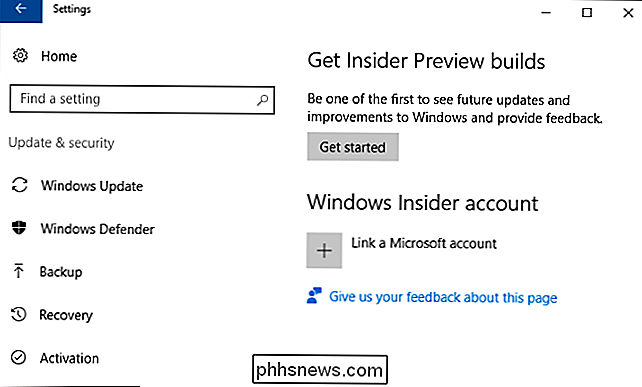
Comment basculer entre un compte Microsoft et un compte d'utilisateur local
Windows vous guide vers la signature avec un compte Microsoft, que vous créiez un nouveau compte lors de la première configuration d'un PC ou que vous ajoutiez un compte secondaire plus tard.
Par exemple, pour ajouter un compte sur Windows 10, vous devez allez dans Paramètres> Comptes> Famille et autres> Ajouter quelqu'un d'autre sur ce PC. Le premier écran vous demandera l'adresse e-mail ou le numéro de téléphone associé au compte Microsoft de l'autre personne.
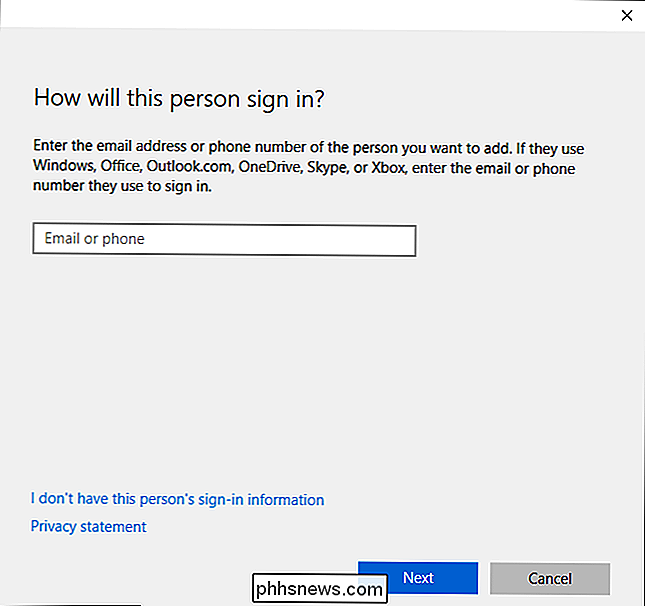
Pour contourner cet écran, vous devez cliquer sur "Je n'ai pas les informations de connexion de cette personne". Vous serez dirigé vers un écran qui vous invite à créer un nouveau compte Microsoft.
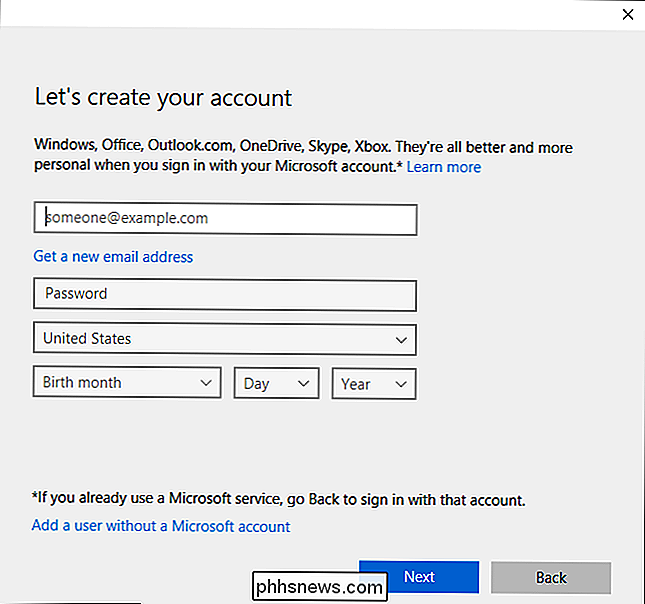
Pour ignorer la création d'un compte Microsoft, vous devez cliquer sur "Ajouter un utilisateur sans compte Microsoft". Vous pourrez ensuite créer un compte local.
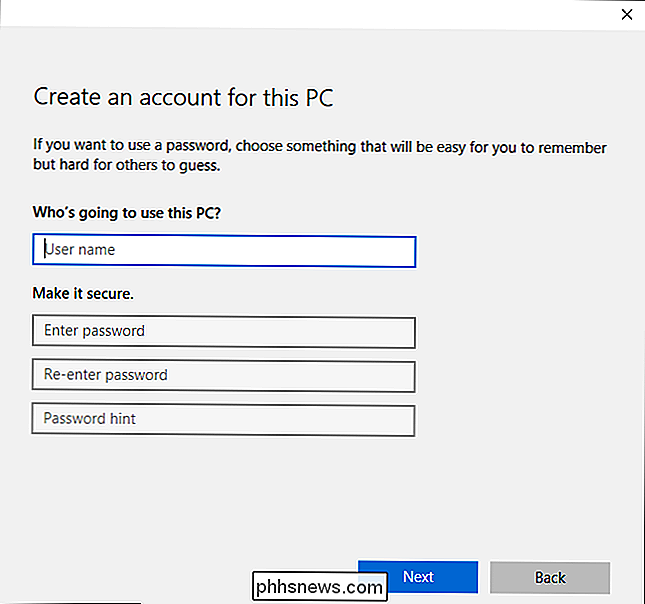
Quel que soit le type de compte utilisateur que vous créez, vous pouvez accéder à Paramètres> Comptes> Vos informations et utiliser l'option "Se connecter avec un compte local" ou "Se connecter avec un compte Microsoft" pour basculer entre les types de comptes d'utilisateurs.
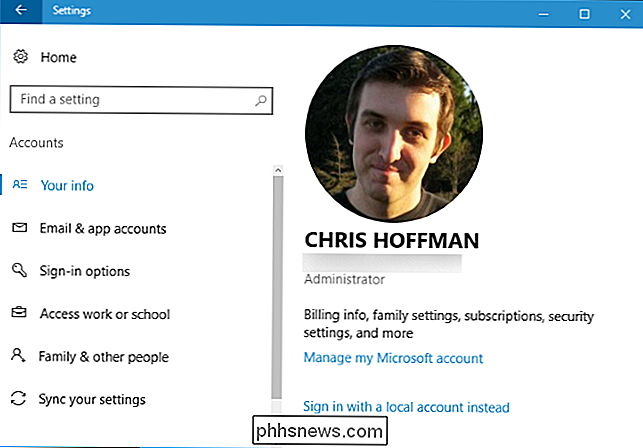
Sous Windows 8, vous devez utiliser l'option Paramètres PC> Utilisateurs> Ajouter un utilisateur et cliquer sur "Connexion sans compte Microsoft". Par défaut, Windows 8 vous encourage également à utiliser des comptes Microsoft.
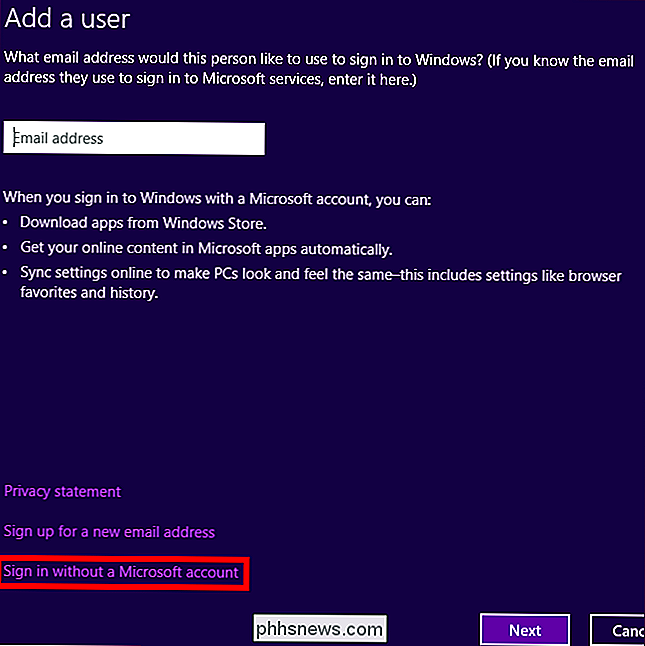
Comment supprimer l'icône Windows Defender de votre zone de notification
Windows 10 a toujours inclus l'antivirus Windows Defender, mais de nombreux utilisateurs Windows n'ont pas remarqué qu'il était encore là. Pour plus de clarté, la mise à jour anniversaire de Windows 10 ajoute une icône Windows Defender à la zone de notification de votre barre des tâches. L'icône Windows Defender en forme de bouclier s'affiche même si vous avez installé un autre programme antivirus.

Comment désactiver les notifications "Get Office" sous Windows 10
Windows 10 n'inclut pas Microsoft Office, mais inclut des publicités régulières qui vous encouragent à le télécharger. Si vous ne voulez pas avoir Office sur votre PC Windows 10, vous pouvez éviter que ces notifications ne vous dérangent. Ces notifications "Get Office" s'afficheront régulièrement à l'écran pendant que vous utiliserez votre système.


